安装完无线驱动以后,就琢磨怎么在Debian Lenny中把Thinkpad的小红点用起来。
Thinkpad的小红点应该说是小黑的的特色之一了,用的熟了工作效率不比用鼠标差。用其它的本本我通常是用触摸板,感觉不是很方便,尤其是在上下滚屏时,要用两只手配合。而小黑的小红点+中键,只用一只手就能方便的上下左右滚屏,非常方便。
从设计来看,黑色键盘中间一个红色的小点,最是吸引人的目光。记得我的小黑刚搬回来的时候,我女儿就盯上了这个红色的小点,一直想用手指去摸去抠,被我制止了。我装完系统就关机出去了,第二天回家打开小黑一看,怎么小红点没了?一想,肯定是小家伙干的!最后,在垃圾桶里找回了心爱的小红点。看来是小家伙不小心把它抠了下来,又不会装回去,就扔到垃圾桶去了。后来我就教她怎么用这个小红点控制光标的方向,这以后,她就没再干过抠红点的事。这算是和小红点有关的一件趣事吧。
小红点的中键按下时,再控制红点的方向时,就能够实现八个方向的滚屏。下图是我在这个网站看到的,很形象的表示了中键的用法(感谢这副图的作者)。
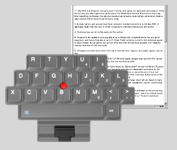
在windows里,联想OEM的windows已经自动支持小红点的中键了。,但在Linux里还需要配置一下。
我们先执行命令dmidecode -t 21,这个命令会输出小黑内置的鼠标设备的信息,我们看到输出如下:
# dmidecode 2.9 SMBIOS 2.4 present. Handle 0x0032, DMI type 21, 7 bytes Built-in Pointing Device Type: Track Point Interface: PS/2 Buttons: 3 Handle 0x0033, DMI type 21, 7 bytes Built-in Pointing Device Type: Touch Pad Interface: PS/2 Buttons: 0
Linux已经自动识别出两个内置鼠标设备:Track Point (小红点)和Touch Pad (触摸板)。实际上小红点和触摸板都已经可以使用,只是小红点的中键在Linux缺省未打开,需要改一下配置。
配置很简单,把文章Trackpoint on Lenny里的这段话加到你的xorg.conf中就可以了。打开/etc/X11/xorg.conf,在此文件中找到”Configured Mouse”这一节,然后加下下面三行:
Section "InputDevice"
Identifier "Configured Mouse"
Driver "mouse"
# 加入下面三行
Option "EmulateWheel" "true"
Option "EmulateWheelTimeOut" "200"
Option "EmulateWheelButton" "2"
EndSection
重新登录X window,再试试小红点+中键,是不是好用了?

那个GIF图的作者是think的工作人员原图名字叫:TP4-MG.GIF
Windows目录下:C:\Program Files\Synaptics\SynTP
全是相关教程